Ventana Puntos de interrupción
La ventana Puntos de interrupción permite consultar y gestionar los puntos de interrupción de forma global. Esta ventana aparece en cuanto MapForce entra en el modo depurador. Para poder ver la ventana Puntos de interrupción en todo momento, seleccione el comando de menú Vista | Ventanas del depurador | Puntos de interrupción.
Esta ventana muestra todos los puntos de interrupción creados desde que se inició MapForce y agrupados según el archivo de asignación al que pertenecen. Mientras esté en ejecución, MapForce recuerda todos los puntos de interrupción asociados con cada asignación y los muestra en la ventana Puntos de interrupción (aunque cierre una asignación, sus puntos de interrupción siguen apareciendo en la ventana). La asignación que se esté depurando en ese momento aparece en el color de texto estándar, mientras que el resto de asignaciones (las que están cerradas o inactivas) aparecen atenuadas.
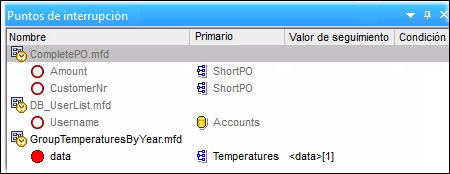
Haga doble clic en una asignación de la ventana Puntos de interrupción (o en sus puntos de interrupción) para abrirla rápidamente.
Nota importante: cuando cierre o reinicie MapForce, se eliminarán todos los puntos de interrupción.
La información de la ventana Puntos de interrupción está organizada en cuatro columnas:
Columna | Descripción |
|---|---|
Nombre | El nombre del nodo al que pertenece el punto de interrupción. |
Primario | El nombre del componente de asignación al que pertenece el punto de interrupción. |
Valor de seguimiento | El valor que pasa por el conector donde está situado el punto de interrupción. El valor de seguimiento aparece durante la ejecución de depuración. |
Condición | Si el punto de interrupción es condicional, muestra la condición que se debe cumplir. |
Estos son los iconos que se utilizan para describir los puntos de interrupción en la ventana:
Icono | Descripción. |
|---|---|
| Punto de interrupción activo: denota un punto de interrupción de la asignación que se está depurando en ese momento. |
| Punto de interrupción inactivo: denota un punto de interrupción de una asignación que está abierta, pero que no se está depurando en ese momento. |
| Punto de interrupción inaccesible: denota un punto de interrupción que el depurador no puede alcanzar. |
| Punto de interrupción condicional: denota un punto de interrupción que tiene adjunta una condición. |
Para ver o cambiar las propiedades de un punto de interrupción:
•Haga clic con el botón derecho en el punto de interrupción y elija Propiedades del punto de interrupción en el menú contextual.
Para quitar un punto de interrupción:
•Haga clic con el botón derecho en el punto de interrupción y elija Eliminar punto de interrupción en el menú contextual.
•Haga clic en el punto de interrupción y pulse Supr.
El comando del menú contextual Eliminar todos los puntos de interrupción quita todos los puntos de interrupción de la ventana, independientemente de la asignación de datos a la que pertenezcan.
Consulte también el apartado Agregar y quitar puntos de interrupción.